Negli ultimi giorni ho iniziato un altro progetto/esperimento interessante che desidero condividere si basa sull’OpenWRT TP-Link MR3020 a cui ho dedicato un articolo.
Dopo aver caricato il nuovo firmware OpenWRT TP-Link MR3020 ho letto che questo fantastico routerino dal costo inferiore ai 30€ è in grado di riprodurre video in streaming da una webcam USB di tipo Uvc.
Il Firmware OpenWRT TP-Link MR3020 supporta anche altri formato di webcam, tuttavia nella mia dotazione possiedo una Logitech QuickCam C110, era compresa nel pack WIRC per cui ho deciso di provarla con il TP-Link MR3020.
Un Firmware Custom OpenWRT TP-Link MR3020
OpenWRT supporta un tool di installazione pacchetti chiamato opkg che ti consente di installare i pacchetti necessari sul tuo router.
Tuttavia con l’auito dell’amico Marco, che mi ha insegnato come installare OpenWRT abbiamo pensato di realizzare un firmware custom per l’OpenWRT TP-Link MR3020 ottimizando lo spazio sulla Flash e le risorse utilizzate.
Partiamo dalla lista dei pacchetti che ti occorrono e che puoi installare con opkg:
- kmod-usb-core
- kmod-usb-ohci
- kmod-usb-uhci
- kmod-usb2
- kmod-video-core
- kmod-i2c-core
- kmod-video-uvc
- kmod-usb-core
- kmod-video-core
- kmod-input-core
- mjpg-streamer
- libpthread
- libjpeg
Con questi pacchetti hai sia il supporto USB/USB2 necessario a riconoscere la webcam sia i driver uvc e v4L ( Video4Linux ) ed anche il software mjpg-streamer per fare streaming delle immagini attraverso la WiFi.
Se decidi di provare il firmware custom puoi scaricarlo dal mio repository GitHub su cui ho pubblicato:
- il file .config con cui eseguire il make menuconfig
- il firmware già compilato per l’OpenWRT TP-Link MR3020 sia in versione factory sia sysupgrade
- la dir tplink contenente i file di configurazione da copiare sotto /etc/config dopo aver caricato il nuovo firmware.
Upload del firmware OpenWRT TP-Link MR3020
Puoi eseguire l’upload del firmware direttamente dall’interfaccia grafica di OpenWRT:
oppure copiare sul router l’immagine sotto /tmp:
per farlo puoi usare i comandi:
#> scp openwrt-ar71xx-generic-tl-mr3020-v1-squashfs-sysupgrade.bin root@192.168.1.1:/tmp/
root@192.168.1.1's password:
openwrt-ar71xx-generic-tl-mr3020-v1-squashfs-sysupgrade.bin 100% 2816KB 1.4MB/s 00:02
#> ssh root@192.168.1.1
root@192.168.1.1's password:
BusyBox v1.19.4 (2013-04-23 16:14:37 CEST) built-in shell (ash)
Enter 'help' for a list of built-in commands.
_______ ________ __
| |.-----.-----.-----.| | | |.----.| |_
| - || _ | -__| || | | || _|| _|
|_______|| __|_____|__|__||________||__| |____|
|__| W I R E L E S S F R E E D O M
-----------------------------------------------------
BARRIER BREAKER (Bleeding Edge, r36407)
-----------------------------------------------------
* 1/2 oz Galliano Pour all ingredients into
* 4 oz cold Coffee an irish coffee mug filled
* 1 1/2 oz Dark Rum with crushed ice. Stir.
* 2 tsp. Creme de Cacao
-----------------------------------------------------
root@OpenWrt:~# cd /tmp/
root@OpenWrt:/tmp# ls
TZ log resolv.conf.auto
dhcp.leases openwrt-ar71xx-generic-tl-mr3020-v1-squashfs-sysupgrade.bin run
etc overlay state
lock resolv.conf sysinfo
root@OpenWrt:/tmp# mtd -r write openwrt-ar71xx-generic-tl-mr3020-v1-squashfs-sysupgrade.bin firmware
Dopo il reboot se hai eseguito tutti i passaggi elencati puoi accedere alla Wifi OpenWRT TP-Link MR3020 crea e modificare i file di configurazione del router secondo le tue necessità.
Nei file di configurazione che trovi nel mio repository git hub ce ne sono due su cui porre attenzione:
- /et/config/wireless
- /etc/config/mjpg-streamer
Il primo contiene la configurazione dell’interfaccia wireless:
config wifi-iface
option device 'radio0'
option network 'lan'
option mode 'ap'
option ssid 'TPLINK3020'
option encryption 'psk'
option key 'password'
il secondo quella del software per lo streaming video.
La configurazione dell’interfaccia Wireless crea una rete WiFi chiamata TPLINK3020 con autenticazione e password: password ( la fantasia non è mai troppa ).
Prima di configurare il software di steaming verifica che il router abbia riconosciuto la webcam collegandola e lanciando il comando:
root@OpenWrt:/etc/config# dmesg
la cuii risposta dovrebbe essere simile alla seguente:
ti indica che il tuo OpenWRT TP-Link MR3020 ha riconosciuto la webcam e creato il device /dev/video0.
Puoi editare il file /etc/config/mjpg-streamer editando i valori contenuti:
config mjpg-streamer core option enabled "1" option device "/dev/video0" option resolution "320x240" option fps "10" option www "/www/webcam" option port "8080"
Riavvia il servizio mjpg-steamer e collegati all’OpenWRT TP-Link MR3020 attraverso il tuo Browser: http://192.168.1.1:8080
Se hai configurato tutto correttamente vedrai qualcosa di simile:
e cliccando ad esempio sulla voce “Stream” vedrai quello che la tua webcam sta inquadrando:
Cosa puoi fare con OpenWRT TP-Link MR3020
Probabilmente ti sei chiesto cosa puoi fare con OpenWRT TP-Link MR3020 ho pensato ad alcuni usi:
- Tele sorveglianza
- Webcam portatile
- Collegarti dal tuo smartphone ( iPhone,Android,ecc.. )
- Un robot dotato di webcam
Altri progetti pensaci e aggiungili nei commenti.
Buona visione 🙂


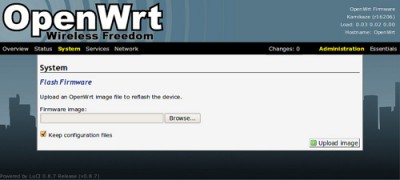
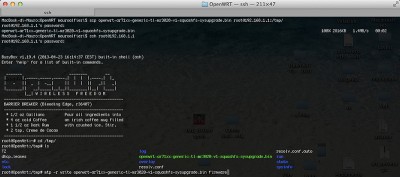
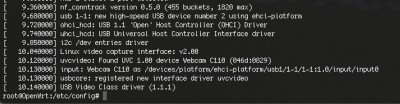
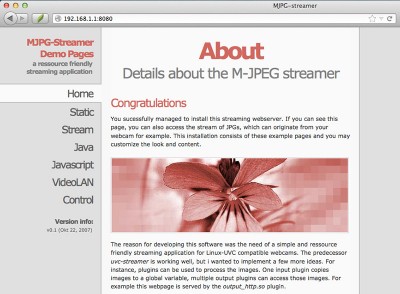
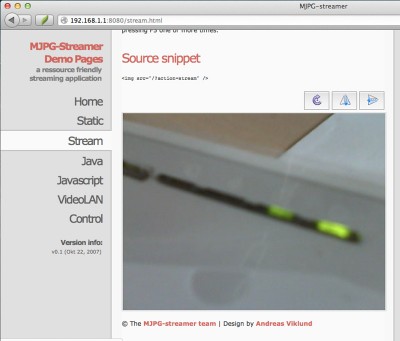


 Il blog mauroalfieri.it ed i suoi contenuti sono distribuiti con Licenza
Il blog mauroalfieri.it ed i suoi contenuti sono distribuiti con Licenza
35 commenti
Vai al modulo dei commenti
Molto interessante!!!!!!
Autore
Grazie Luca.
Ciao,
complimenti per l’articolo!
Nell’ultima parte in cui puoi aggiornare il firmware da ssh, il comando dovrebbe essere mtd e non mtp.
Facendo un pò di prove ho flashato con il tuo firmware…qual è la password di root che hai utilizzato?
Grazie mille!
Luca
Autore
Grazie Lucckini,
correggerò l’errore di digitazione.
La password di root non c’è, devi cambiaria da telnet 🙂
Mauro
Come non detto cambiata da telnet 😉
Autore
Perfetto !!!
Ciao Mauro, come sempre ottimo post!
I limiti di qualità dell immagine sono solo legati alla qualità della webcam, o, che tu sappia, anche il sistema ha dei limiti definiti.
Mi spiego meglio, ormai siamo abituati a ben altre definizioni rispetto a 320×240 , sai se ci sono dei limiti definiti del sistema?
Complimenti e… Sotto con la Dolly
Valerio
Autore
Ciao Valerio,
I limiti sono dovuti alla velocità di elaborazione del processore, non è in grado di elaborare troppi frame a risoluzione maggiore.
Mauro
Posso collegare un dvr telecamere di videosorveglianza al tp link,non avendo line fissa ed utilizzando una chiavetta per internet tutto cio’ e’ possibile farlo?
Autore
Ciao Giovanni,
descritta in questi termini è molto generica come richiesta.
Prova a verificare che tipo di telecamere vuoi utilizzare, quale chiavetta e che tipo di connessione utilizzare.
Mauro
Ciao Mauro,ti ringrazio per la tua consulenza.Ti spiego come e’ composto il mio impianto.Ho un impianto di videosorveglianza compostao da Quattro telecamere una di queste e’ domo motorizzata,un dvr a 4 canali con compressione h264.pero’ a casa non ho la rete fissa.Da remoto riesco a controollare le telecamere con un pc connesso in rete tramite chiavetta internet della tre con un apposito programma team w.Adesso ho acquistato il un tp link 3020,il mio dvr come saprai ha la possibilita’ di essere connesso in rete perche’ ha un indirizzo ip,la mia domanda era visto che il tp link ha una ingresso lan io collegando il dvr ( anche lui ha un ingresso lan) all router tp link con chiavetta internet connessa in rete tramite questo router posso accedere al mio dvr ?
Autore
Ciao Giovanni,
le caratteristiche del TP-Link MR3020 prevedono che tu possa utilizzare una connessione 3G ad internet ed esporre tale rete sia sulla porta Ethernet sia sulla connessione WiFi.
Tuttavia è importante che tu valuti il tipo di traffico che il tuo DVR genera perchè si tratta di una connessione costante verso internet che immagino abbia elevatissimi costi.
Infine dovrai valutare anche un servizio che ti possa fornire un IP fisso o un nome a dominio da inserire sul tuo telefono per connetterti a casa.
Mauro
Ok eventualmente faccio un abbonamento per l’ip,il costo si aggira a 12 euro l’anno
Autore
Ciao Giovanni,
ieri ho chiesto ad un amico che installa DVR e anche lui evidenzia l’elevato traffico che alcuni apparati producono quando vuoi visualizzare il video.
In ogni caso la connessione deve rimanere sempre attiva se vuoi poterla consultare in qualsiasi momento da uno smartphone o Pc remoto.
Mauro
Ok Mauro grazie per la tua assistenza,vi faro’ sapere!
Ciao, io ho un tp-link mr3040, sai per caso se esistono firmware custom anche per questo modello?
grazie
Autore
Ciao Mario,
cosa intendi per firmware custom?
Io mi sono compilato OpenWRT per questo router con tutte le componenti che mi interessavano, penso sia il più custom che tu possa ottenere.
Mauro
Ok scusa ho frainteso l’articolo, pensavo che il firmware custom facesse direttamente “configurare” il routerino per la webcam..
Comunque quello che serviva a me era qualcosa che mi sbloccasse l’MR3040 per poterlo usare come print server.. è possibile? mi puoi dare una mano o mi puoi indicare qualche articolo dove posso trovare queste informazioni? grazie mille
Autore
Ciao Mario,
nel mio articolo spiego come compilanti un tuo firmware, se vuoi realizzare un print server puoi compilarti i moduli che ti servono.
Mauro
Ciao, come devo fare?? sono molto ignorante su questo argomento? 🙁
Io ho scaricato l’immagine per il mio router da questo sito: http://forum.daviddarts.com/read.php?9,7961,7961
però penso di averlo brickato in quanto dopo il flash dell’immagine si accendono solo la spia di accensione e del cavo lan
Autore
Ciao Mario,
sul blog trovi tutti i miei articoli su come caricare un firmware custom, come realizzare il tuo é come riportare il tuo router alla configurazione originale.
Leggi con attenzione i miei tutorial e visita anche il sito ufficiale openWRT spiegano tantissime cose importanti.
Un ultima info, evita di caricare firmware non ufficiali o creati da te in quanto potresti non trovare informazioni sul reale funzionamento.
Mauro
Ciao Mauro,
avendo in previsione di inziare a “giocare” con ardunino (non ho conoscenze di questo ambiente ma sono un programmatore c# e obj-c) ma volendo arrivare ad un robot 2 o 4 ruote motrici, con camera e comandato da smartphone o internet pensi sia meglio usare lo shield wifi di un tuo altro articolo in modalità adhoc o direttamente questo router e lo shield ethernet per collegare router e arduino?
Mi pare che con questo routerino, a parte il problema di alimentarlo, si risolva il problema della rete dedicata a cui collegare gli idevice o la rete domestica e soprattutto la trasmissione del video.
Ciao, Bruno
Autore
Ciao Bruno,
scrivi cose corrette 🙂 il router é utile proprio per sopperire alla trasmissione video che arduino non riesce a fare.
Se dovessi collegare il router ad arduino io sceglierei la porta USB, risparmiando Ethernet e WiFi shield.
Ti invito a valutare il progetto Leo-Wi rover: un cingolato di mia progettazione con webcam e controllo da smartphone e tablet.
Con le tue conoscenze di obj-c potresti sviluppare delle nuove interfacce di controllo da mettere a disposizione della community Makers.
Mauro
Ho commentato anche sul post della yùn prima di vedere la tua risposta 🙂
Non avevo considerato il collegamento usb per il router. Sarebbe anche la soluzione più economica
Però rubo il posto alla webcam a meno di usare una camera wifi o cavo…o no?
Autore
Ciao Bruno,
userei un hub con 4 porte usb, ne ho trovati in una fiera dell’elettronica a 3 euro.
Mauro
d’oh un banale hub usb ^_^
Ho deciso di partire con UNO e router per fare un po’ di esperienza.
Autore
Mi sembra una ottima idea.
Se ti va di condividere i tuoi esperimenti ed il progetto finale sul blog a me fa piacere e sono certo che farà piacere anche ad altri appassionati.
Mauro
ciao Alfieri vorrei sapere se è possibile collegare più web e come si fa nella configurazione e poi se non è un disturbo vorrei delle informazioni sulla
Tele sorveglianza
o Un robot dotato di webcam .
Aspettp una risposta con ansia
Autore
Ciao Emanuele,
aggiungendo un Hub potresti collegare più webcam tuttavia il processore di cui è dotato questo router è poco potente per cui dubito che tu riesca a gestirle in modo corretto.
Per il robot di video sorveglianza puoi consultare leggere del mio progetto Leo Rover Wi.
Mauro
ciao senti è possibile collegare più telecamere(web cam )? .. io avrei un idea ..ovvero quella di collegare all’entrata usb del tplink un hub con alimentazione esterna sulla quale collegare più web can .. cosa ne pensi? ps.. è se è possibili fare ciò , il software per gestire più webcam esiste ? o lo fa stesso quello che hai mostrato tu qui ? grazie
Autore
Ciao Emanuele,
trovi la risposta a questa domanda nella mia precedente risposta.
Mauro
è possible poi collegare le telecamere in maniere wireless? (forse attraverso il WiRC ? )
Autore
Ciao Emanuele,
hai letto gli articoli sul WiRC ?
Ti sarai accorto che la sua funzione é tutt’altra, e gestisce solo una webcam collegata via usb.
É un dispositivo dedicato per il controllo di rover via iPad.
In ogni caso se hai delle telecamere WiFi puoi connetterti direttamente a loro senza utilizzare alcun dispositivo intermedio.
Mauro
La password? Scrivi di cambiarla da telnet ma a me da telnet la chiede ancora prima di tutto! Poi se non c’è come si fa cambiarla? Al massimo si dovrebbe creare.
Mi ritrovo così con un TL-MR3020 bloccato.
Autore
Ciao Elio, la password é quella di default del router riportata nel manuale del produttore.